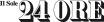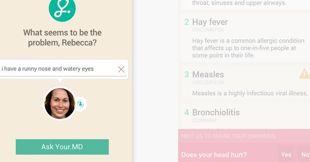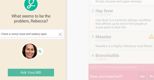Storia dell'articolo
Chiudi
Questo articolo è stato pubblicato il 18 settembre 2013 alle ore 17:08.
 (Reuters)
(Reuters)
Ieri sera è stato rilasciato iOS 7, la nuova versione del sistema operativo dei dispositivi mobili di Apple (iPhone, iPod touch e iPad). Il nuovo sistema operativo viene distribuito gratuitamente da Apple direttamente in modalità download digitale, sia tramite iTunes su Mac e PC che dall'interno degli iApparecchi di Apple. Vediamo per quali apparecchi è disponibile, quali sono le principali novità e cosa fare per aggiornare in tutta sicurezza.
Il nuovo sistema operativo è disponibile per gli iPhone 4, 4s, 5 e i nuovi 5s e 5c. Inoltre, per gli iPad 2, iPad 4 con Retina display e iPad mini, e per gli iPod touch di quinta generazione. In ogni caso, né iTunes né Aggiornamento Software delle Impostazioni di iOS consente di effettuare l'aggiornamento su un apparecchio non compatibile.
articoli correlati
- Prenotazioni online degli iPhone in Cina: già tutto esaurito negli Apple Store, ma calo per China Unicom
- In Cina l'iPhone 5S è prenotabile online prima dell'arrivo sugli scaffali
- La sorpresa dell'iPhone 5C: sarà un volano per le vendite in Asia? Vicino l'accordo con China Mobile
A partire dallo scorso giugno sono state anticipate agli sviluppatori e poi al pubblico in generale quali sono le principali novità di iOS 7. Sicuramente la grafica, con un nuovo stile ridisegnato dal designer di Apple Jony Ive è il punto di forza più appariscente. Considerata più moderna ed essenziale, ad alcuni ricorda però molto alcune variazioni di Android. Tuttavia, l'effetto per chi ha scaricato l'anteprima per sviluppatori nelle scorse settimane ed ha potuto vedere all'opera iOS 7 è di aver completamente rinnovato il look and feel del proprio "vecchio" iApparecchio. Sino ad ora iOS 7 appare essere graficamente più filante e colorato, ha nuovi effetti (come il 3D della schermata iniziale), il nuovo Centro Controllo, nuovi filtri per la macchina fotografica, la funzione AirDrop che consente di passare documenti di qualsiasi tipo tra telefoni con iOS 7 in maniera non dissimile da quanto avviene già con i Samsung Galaxy S, anche se usando una tecnologia differente (Bluetooth e Wifi anziché NFC).
L'upgrade è una procedura che solitamente non crea problemi, avendo l'accortezza di seguire un paio di regole che spieghiamo qui di seguito, e visto che il sistema operativo è gratuito anche come aggiornamento, vale la pena in ogni caso utilizzarlo. Per chi pensa di trovarsi a disagio con la nuova grafica, che utilizza per la prima volta dopo sei anni uno "stile" e delle "metafore" ben diverse, vale la pena magari aspettare un paio di giorni, vedere sull'iPhone o l'iPad di un amico e capire se fa per noi.
Dando per assicurato che Apple non installa il sistema operativo su apparecchi non compatibili, ecco cosa fare prima dell'installazione in quattro punti.
1) "Alleggerire" l'iApparecchio: ogni occasione è buona per buttare via le app che non utilizziamo mai e che rubano solo memoria. Senza considerare poi che sono necessari almeno un paio di Giga liberi per poter procedere al download e installazione di iOS 7.
2) Aggiornare tutte le app: bisognerebbe farlo sempre, adesso come non mai. È necessario perché molte app nelle vecchie versioni possono non essere completamente compatibili con iOS 7. Se si utilizza molto per motivi di lavoro o personale una vecchia app mai più aggiornata dallo sviluppatore (esistono app perfettamente funzionanti ma "abbandonate"), verificare su Internet che risulti essere compatibile con iOS 7 cercando su Google "iOS 7 + Nome della app".
3) Fare backup. Andrebbe sempre fatto, soprattutto adesso è opportuno anche se può richiedere molto tempo. Apple permette due tipo di Backup, entrambi gratuiti: uno veloce grazie a iTunes (quando l'iApp è collegato al Mac o PC) e un altro senza fili con iCloud. Si può configurare il secondo tramite la scelta all'interno di iCloud nelle Impostazioni di iOS. Apple offre 5 Gigabyte gratuiti per il backup ed è possibile scegliere a quali app consentire di fare backup dei dati. Cinque Giga sono sufficienti perché non comprendono le app stesse, che invece sono sempre scaricabili un'altra volta da app Store, ma solo i dati che noi stessi abbiamo creato al loro interno. Bisogna ricordare che un backup "funziona" solo quando è stato testato. E la controindicazione di fare backup su iCloud, che pure è un sistema ottimo per quando ad esempio si viaggia o non si collega l'iApparecchio al computer per lungo tempo, è che i tempi di reinstallazione sono biblici. Ci possono volere anche 12-18 ore, a seconda della connessione, per ricaricare 5 GB di dati su un iPhone.
4) Aggiornare iTunes sia su Mac che su PC. Uno degli errori più comuni è quelli di partire lancia in resta per l'aggiornamento del sistema operativo dell'iApparecchio dimenticandosi di utilizzare l'ultima versione disponibile del software per personal computer di Apple.
Infine, eccoci all'aggiornamento vero e proprio di iOS. A partire da ieri sera, alcune decine di milioni di persone in tutto il mondo hanno cercato di effettuare l'aggiornamento in contemporanea. È immaginabile per questo motivo che ci saranno ritardi e in definitiva tempi lunghi: meglio magari post-porre la procedura di 24 ore e assicurarsi nel frattempo che tutto il resto sia a posto (vedi i punti precedenti).
Le procedure per installare iOS 7, così come la versione precedente, sono due: la prima passa da iTunes: si collega a internet, si scarica l'aggiornamento sul Mac o PC tramite iTunes e da qui si passa all'installazione sull'iApparecchio. Siccome è collegato via cavo, non c'è rischi che si scarichi, piuttosto è necessario assicurarsi che il computer, se portatile, sia collegato alla corrente elettrica.
L'altra procedura invece è "wireless" e passa da Aggiornamento Software dentro la voce Generali della app Impostazioni di iOS. Qui bisogna essere sicuri che l'iApparecchio sia carico, collegato alla presa elettrica (perché la procedura potrebbe essere lunga) e che sia connesso a una rete WiFi, altrimenti l'aggiornamento non è possibile.
Cambiare il sistema operativo di un computer, per quanto piccolo e "domestico" come un iPhone o un iPad, è una operazione sicura ma non semplice. Avere un backup è un ottimo punto di partenza, ma poi bisogna anche essere sicuri di avere il tempo a disposizione perché tutto venga terminato senza interruzioni né di Internet né di corrente o batteria. Per questo è consigliabile farlo a casa o in ufficio più che in un bar o in treno, calcolando che sono necessarie dalle due alle quattro ore: la velocità di internet e la congestione della rete sono due dei fattori chiave per la durata dell'operazione.
Se tutto si dovesse bloccare per qualche motivo e l'aggiornamento "incastrarsi", non entrare nel panico ma seguire un sistema molto semplice. Prima di tutto capire cosa è andato storto (Connessione? Batteria?) e mettersi in condizioni di poter ripetere l'operazione in modo che questa volta tutto funzioni. Riavviare l'iApparecchio magari in modalità forzata e scegliere se ripristinare l'ultimo backup oppure tentare un nuovo aggiornamento.
©RIPRODUZIONE RISERVATA
Permalink
Ultimi di sezione
-
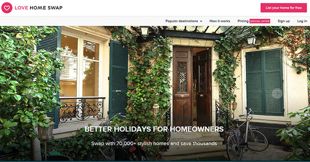
APP AND ENTERTAINMENT
Ecco le migliori app per organizzare le vacanze last-minute
di Anna Volpicelli
-

nova24
Startup, la mappa delle regioni che hanno ricevuto più finanziamenti dal Fondo Pmi
di Luca Tremolada
-
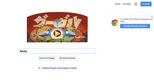
TREND
Effetto Grecia anche su Google: vacanze e crisi sono il tormento degli italiani
-

Gadget
I Google Glass cambiano faccia: arriva la Enterprise Edition?
-

DIGITAL IMAGING
Fotografia: ecco le migliori app per i professionisti dell'immagine - Foto
di Alessio Lana
-
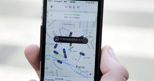
la app della discordia
UberPop sospeso anche in Francia. E ora in Europa è fronte comune